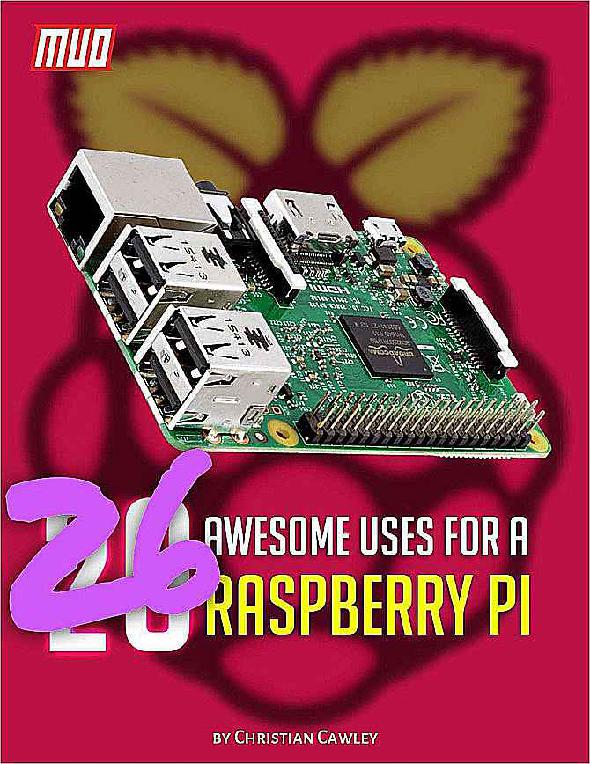Comment construire votre propre tablette Android avec Raspberry Pi
Added 2019-11-15
Envie de construire votre propre tablette quad core? Trouver les options commerciales beaucoup trop coûteux à considérer? Avec juste un Raspberry Pi, un boîtier imprimé en 3D, une batterie rechargeable et un écran tactile, vous pouvez, voici comment.
Oui, vous pouvez construire une tablette Android DIY!

Incroyablement, il est vraiment possible de construire votre propre tablette.
Avec un Raspberry Pi au cœur et un écran tactile approprié, il vous suffit d'ajouter un régulateur de puissance, une batterie rechargeable et un châssis approprié. Cela pourrait être quelque chose de quelque chose que vous avez construit à partir de LEGO à une solution imprimée en 3D.
Un projet populaire financé par la foule début 2018, le Raspad, a atteintplus de 6000 pour cent de son financement cible. L’utilisation du Raspberry Pi dans une tablette semble, pour beaucoup de gens, être la prochaine étape logique pour le petit ordinateur monocarte (SBC).
Tout ce qu'il faut, c'est un peu de planification, quelques équipements et un peu de détermination. Il est tout à fait possible que cela soit fait pour moins de 100 dollars. Tenté? Et si nous vous disions que le Raspberry Pi peut exécuter Android ou un autre système d'exploitation tactile?
Obtenir ces pièces pour une tablette Raspberry Pi
Pour la construction de base, vous aurez besoin de:
- Raspberry Pi Officiel 7? Écran tactile (devrait inclure un câble ruban de 200 mm)
- Raspberry Pi 3 B ou B +
- Carte microSD de 16 Go
- Adafruit PowerBoost 1000C
- Batterie polymère au lithium-ion de 2500mAh
- Commutateur à glissière SPDT
Vous trouverez ces articles sur Amazon, Adafruit et des fournisseurs similaires.
De plus, vous aurez besoin d’un étui imprimé en 3D. Bien que la conception de votre propre est bien, il est utile de considérer ceux qui existent déjà. Pour notre tablette, nous avons utilisé un fichier STL pour unProjet de tablette Raspberry Pi par DrVegetable.
En plus de tout cela, assurez-vous d'avoir:
- Un fer à souder et de la soudure
- Tournevis (ou un seul appareil à têtes interchangeables)
- Pinces à dénuder
- Pistolet à colle chaude
Avec quelques fils et vis (vérifiez les notes de votre projet de boîtier imprimé en 3D), vous serez prêt à partir. Oh, vous devriez également avoir une serviette propre à portée de main pour placer votre écran tactile face dessous. Cela évite les rayures.
Deux options Android sur le Raspberry Pi 3
LineageOS 8
La meilleure option pour ce projet est une version Raspberry Pi de LineageOS 15.1. Basé sur Android 8.1.0, il ne s’agit pas de la dernière version, mais supporte au mieux l’écran tactile officiel de Raspberry Pi.
LineageOS 8, un fork de CyanogenMod, est un projet open source offrant une bonne expérience Android. Notez qu’il présente quelques inconvénients: Bluetooth ne fonctionne pas sur le 3B + et vous pouvez avoir des problèmes avec Netflix. La plupart des jeux devraient fonctionner, mais pas au format 1080p.
Télécharger: LineageOS 8
EmteriaOS
Étonnamment, d'autres versions d'Android pour le Raspberry Pi sont disponibles. EmteriaOS est un exemple que vous pourriez envisager de regarder de plus près. Ceci est disponible gratuitement ou avec une licence unique pour 19 €. Si cela vous convient, notez que l'option gratuite comporte des écrans de rappel et un redémarrage forcé toutes les huit heures.
EmteriaOS est livré avec son propre outil d'installation.
Télécharger:EmteriaOS(Nécessite une inscription)
Connectez et testez votre écran tactile Raspberry Pi
Connecter le Raspberry Pi 3 à l’écran tactile officiel est étonnamment simple.
La vidéo ci-dessus illustre le processus de connexion de base. Cela vaut la peine de le tester avant de monter la tablette. Vous êtes donc au courant. Vous pourriez même prendre le temps d’installer d’abord une des versions d’Android, histoire de s’assurer que tout fonctionne.

Prenez un moment pour éteindre et détacher le Pi et son affichage avant de continuer.
Construisez votre tablette Android Raspberry Pi
Si vous avez suivi les étapes ci-dessus, vous devriez avoir tout ce dont vous avez besoin. Votre tablette Android, alimentée par un Raspberry Pi, est prête à être construite.
Les étapes suivantes sont basées sur la construction d’une tablette à l’aide du boîtier imprimé en 3D de DrVegetable. D'autres projets auront une similitude générale.
- Placez l’écran tactile Raspberry Pi dans son logement. Alignez les trous de vis avec les trous de montage de l'écran.
- Une fois les supports de montage en place, fixez-les contre le boîtier et dans les trous de montage.
- Reconnectez le Raspberry Pi à l'écran comme indiqué ci-dessus.
- Fixez le Raspberry Pi dans le boîtier à l’aide des vis.
- De même, sécurisez le PowerBoost en alignant le port USB avec le trou de l’étui. Vous aurez également besoin de sécuriser la batterie - la colle chaude est la meilleure option.

- Faites passer un fil depuis la broche 2 du GPIO du Pi, en le soudant au connecteur PowerBoost +.
- Faites passer un deuxième fil de la broche 6 de la carte GPIO au connecteur - du PowerBoost.
- Avec deux des fils enfichables de l’affichage Pi, connectez la broche 4 de 5V sur le Pi à 5V et la broche 9 GND à GND sur la carte graphique.
- Souder le commutateur au PowerBoost, la broche centrale à GND et l'une des broches extérieures à EN. Fixez le commutateur dans le cas avec de la colle chaude.
- Enfin, branchez la pâte dans le PowerBoost.
Lorsque vous avez terminé, vissez l’arrière du boîtier de la tablette sur le boîtier de l’écran. Branchez le Pi via le PowerBoost pour le charger.
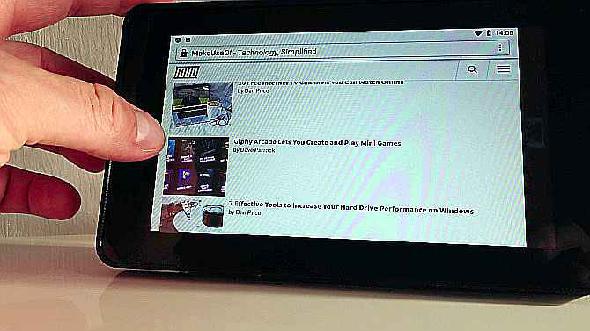
La tablette Raspberry Pi optimisée par Android est prête à être utilisée.
WebOS sur le Raspberry Pi
Vous n’êtes pas obligé d’utiliser Android comme système d’exploitation de votre tablette Raspberry Pi.
Tout en manquant de la richesse des applications disponibles pour Android, WebOS est une alternative intelligente. Il s’agit d’un système d’exploitation publié par Palm en 2009, qui n’a malheureusement pas survécu (en grande partie à cause de la faible confiance des entreprises et du rachat de HP, plutôt que de problèmes réels). Cependant, une version open source, LuneOS, a été portée sur le Raspberry Pi 3.
Télécharger:LuneOS pour le Raspberry Pi
Votre tablette Raspberry Pi-Powered
Bien que Raspbian ne convienne pas pour une expérience tactile, vous devriez maintenant avoir (ou être prêt à construire) une tablette Android à base de Raspberry Pi, payante pour quelques heures, pour moins de 100 $ (un peu plus si vous aviez les composants imprimés en 3D ailleurs ).